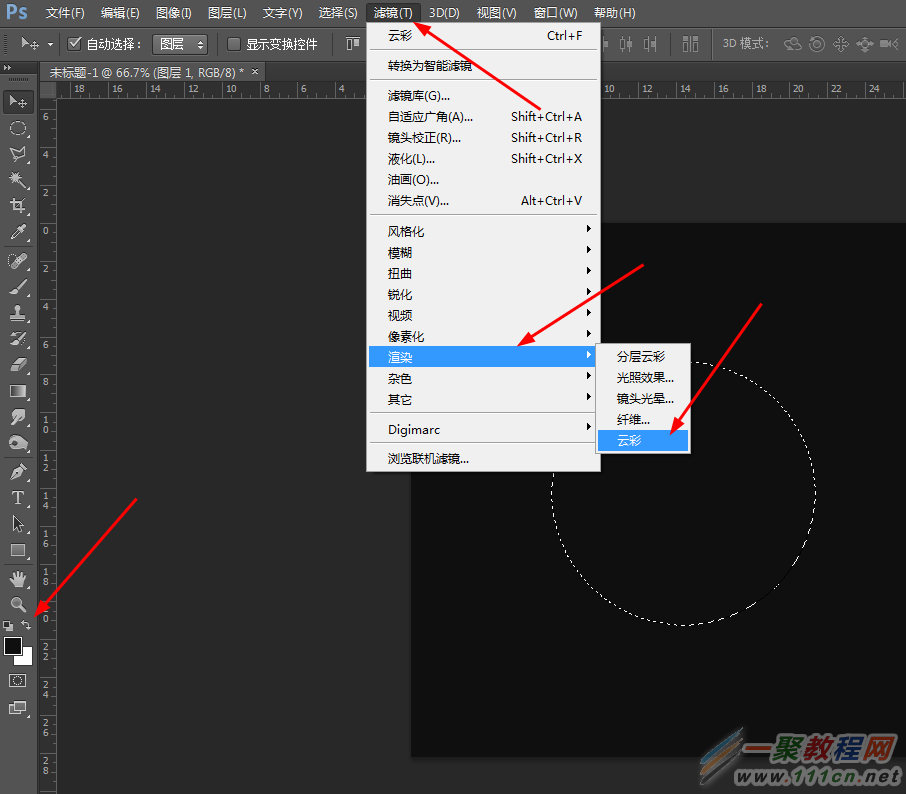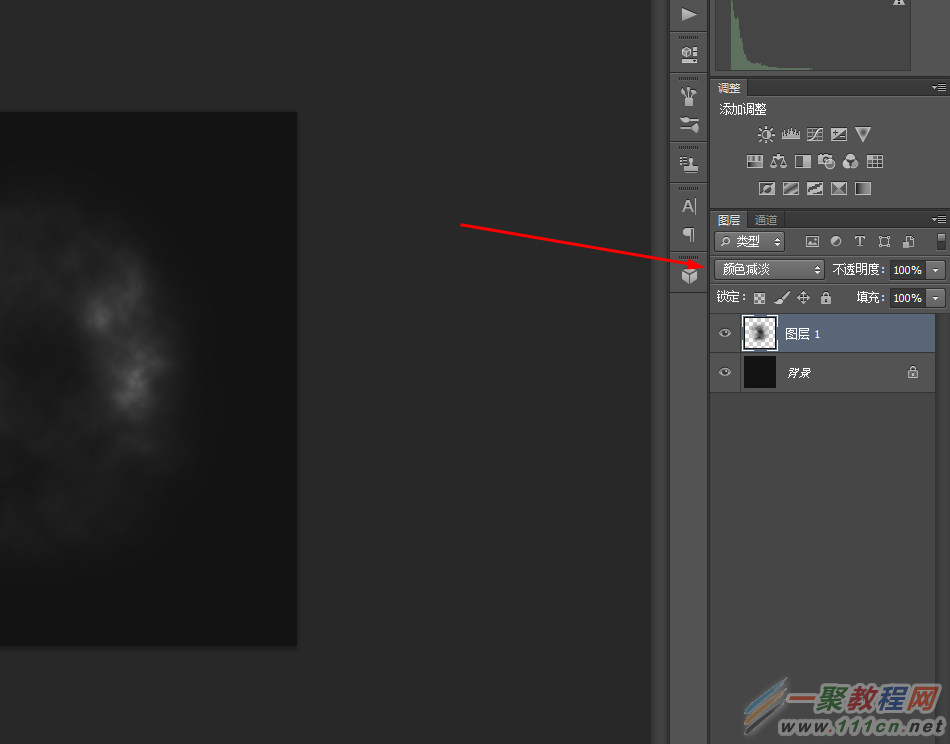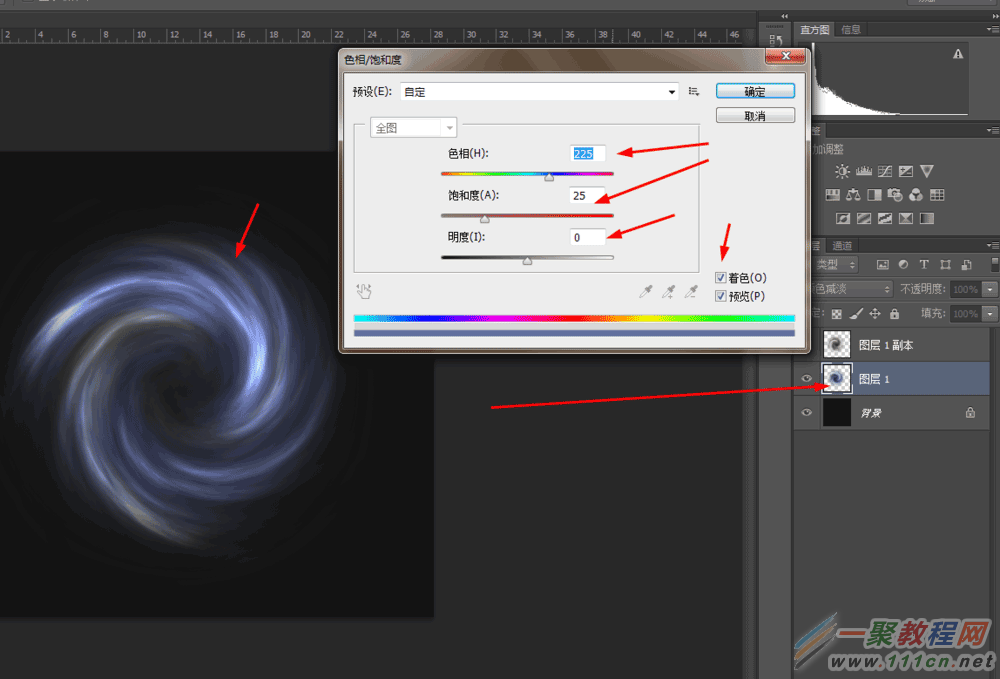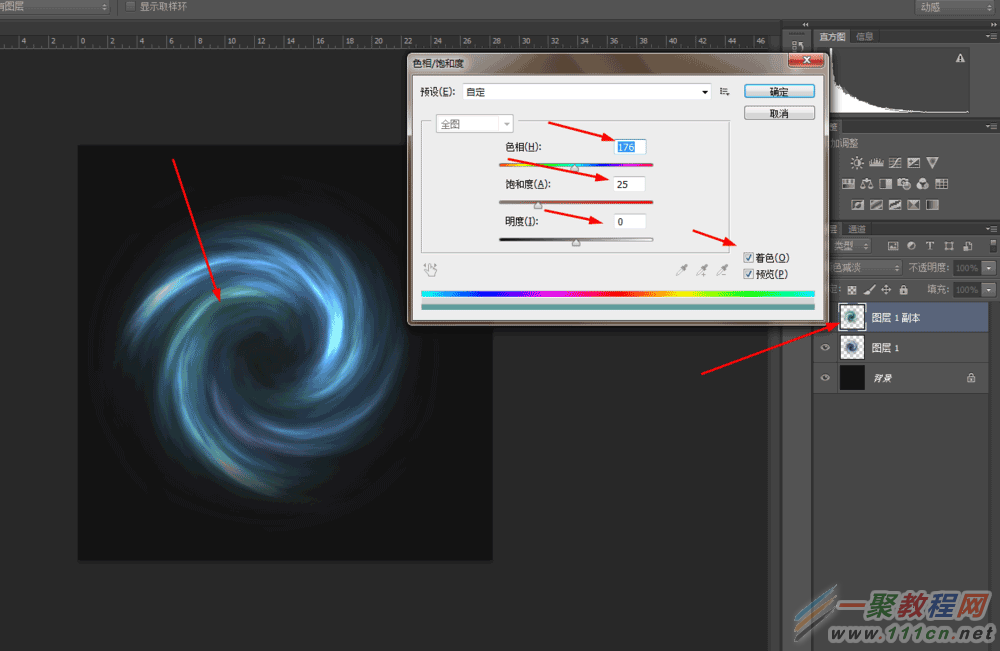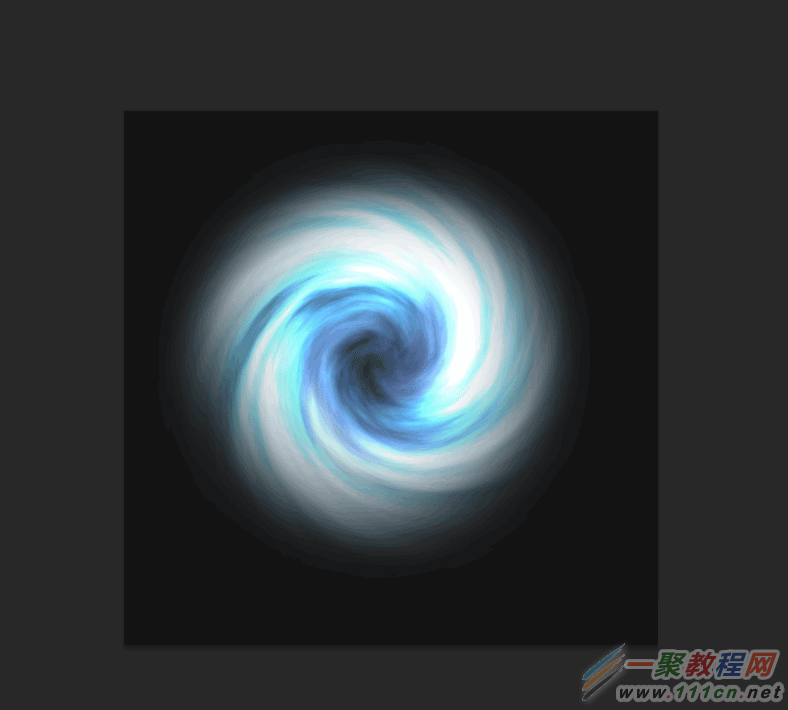最新下载
热门教程
- 1
- 2
- 3
- 4
- 5
- 6
- 7
- 8
- 9
- 10
PS怎么制作螺旋图形效果?PS简单制作螺旋图形教程
时间:2022-06-28 18:25:56 编辑:袖梨 来源:一聚教程网
1、在ps软件中,新建一个800*800的文档,背景色为填充深灰色,再选择椭圆选框工具,羽化像素为45。
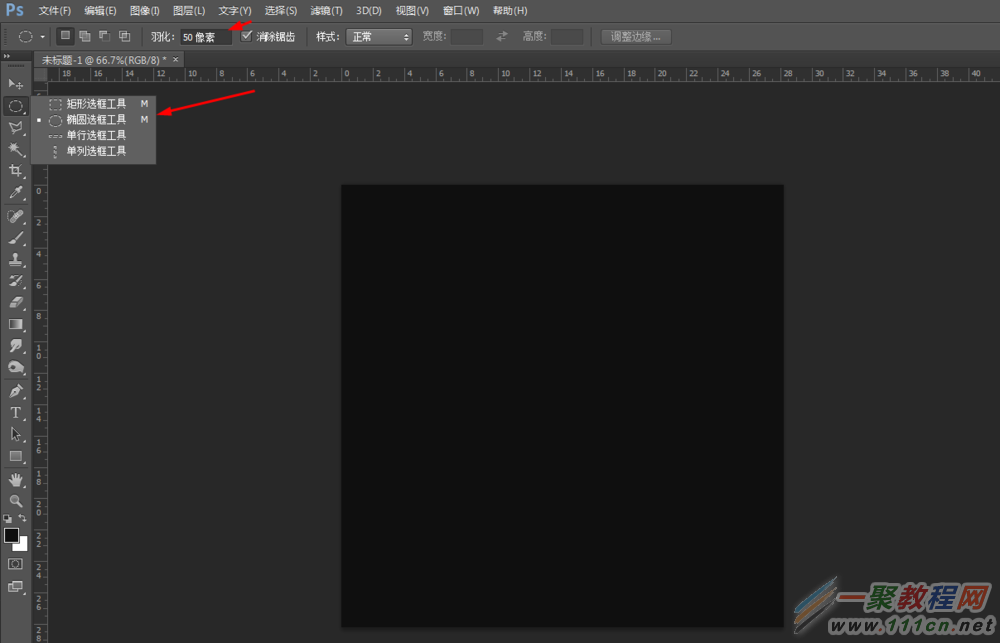
2、然后画一个正圆选区,前背景色为黑白,在滤镜中添加云彩。
3、接着把图层的模式改为线性减淡。
4、接着选择图层1,在滤镜中添加旋转扭曲。
5、然后把图层1复制一个出来,然后按ctrl+T,旋转15度角。
6、选图层1,按ctrl+u调一下色相饱和度。
7、再接着选择图层1的副本,再按ctrl+u调一下色相饱和度。
8、最后合并两个图层。
相关文章
- 《弓箭传说2》新手玩法介绍 01-16
- 《地下城与勇士:起源》断桥烟雨多买多送活动内容一览 01-16
- 《差不多高手》醉拳龙技能特点分享 01-16
- 《鬼谷八荒》毕方尾羽解除限制道具推荐 01-16
- 《地下城与勇士:起源》阿拉德首次迎新春活动内容一览 01-16
- 《差不多高手》情圣技能特点分享 01-16